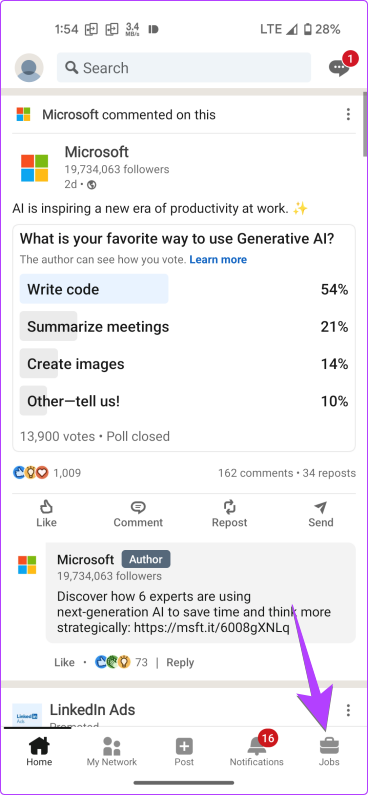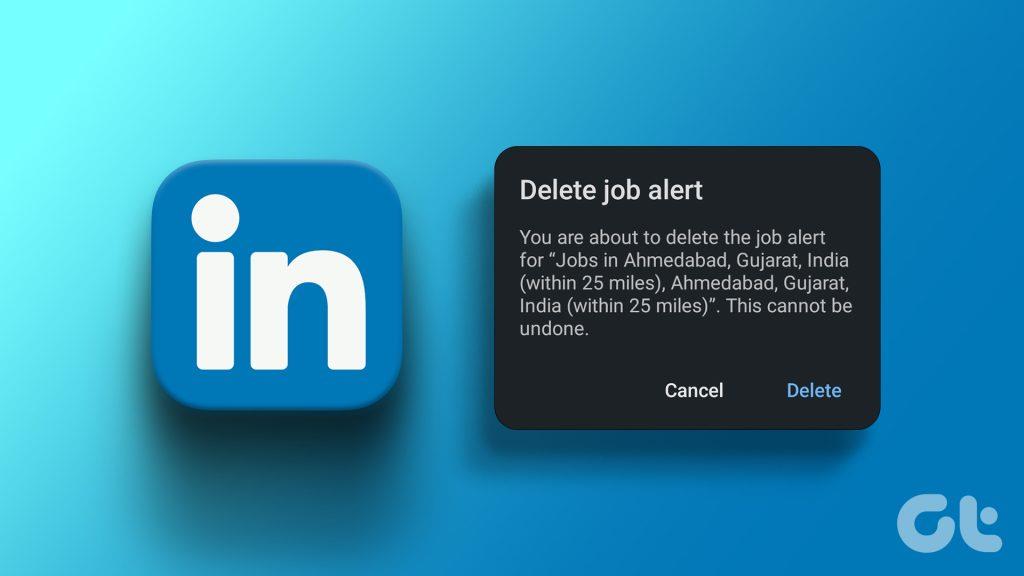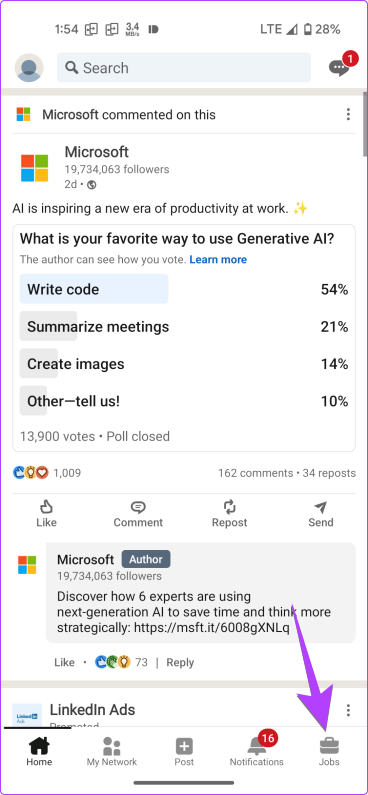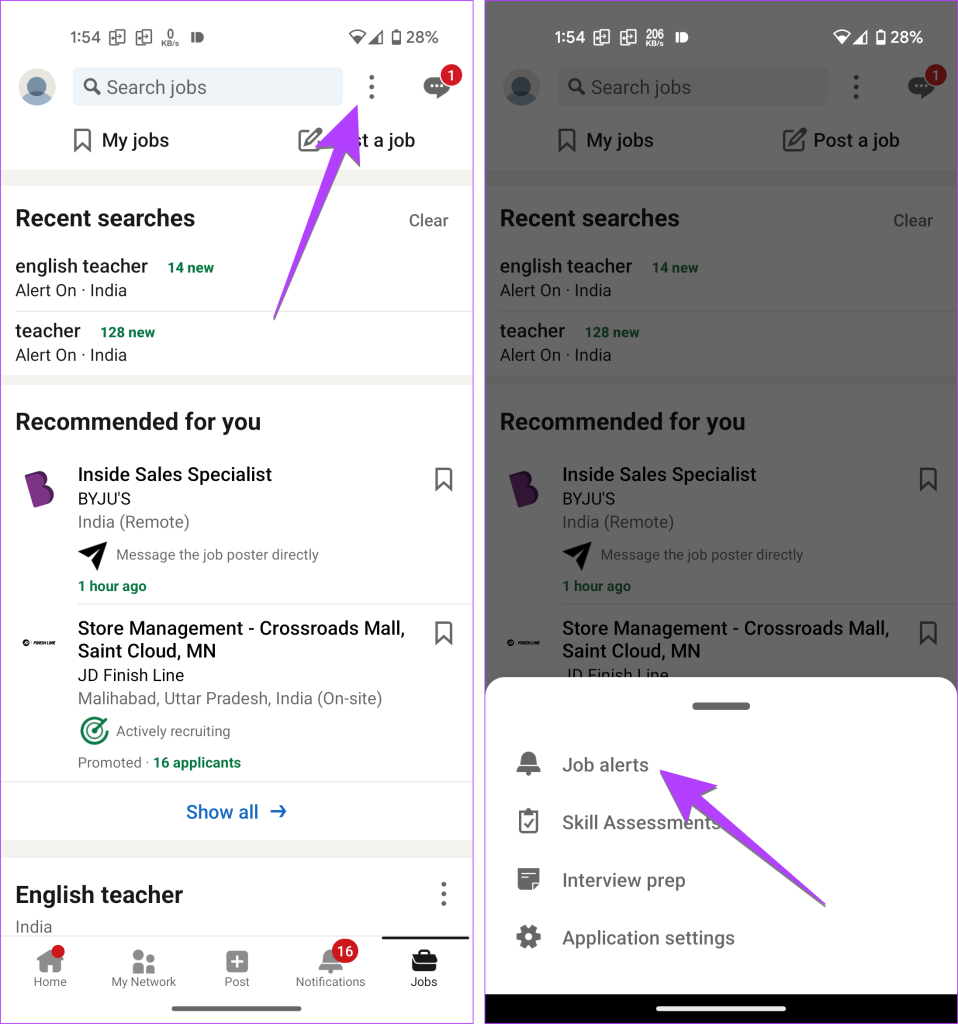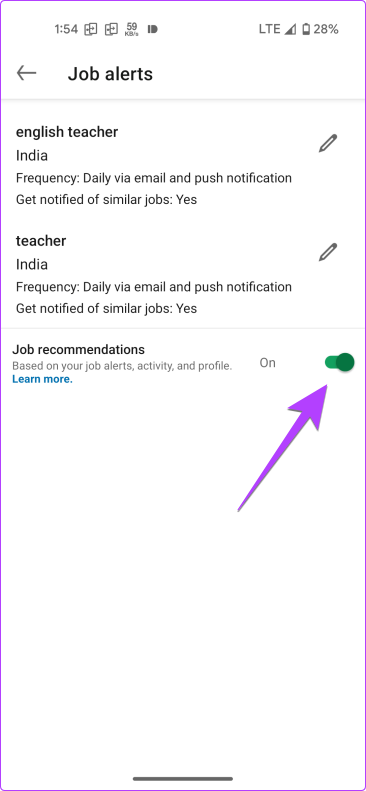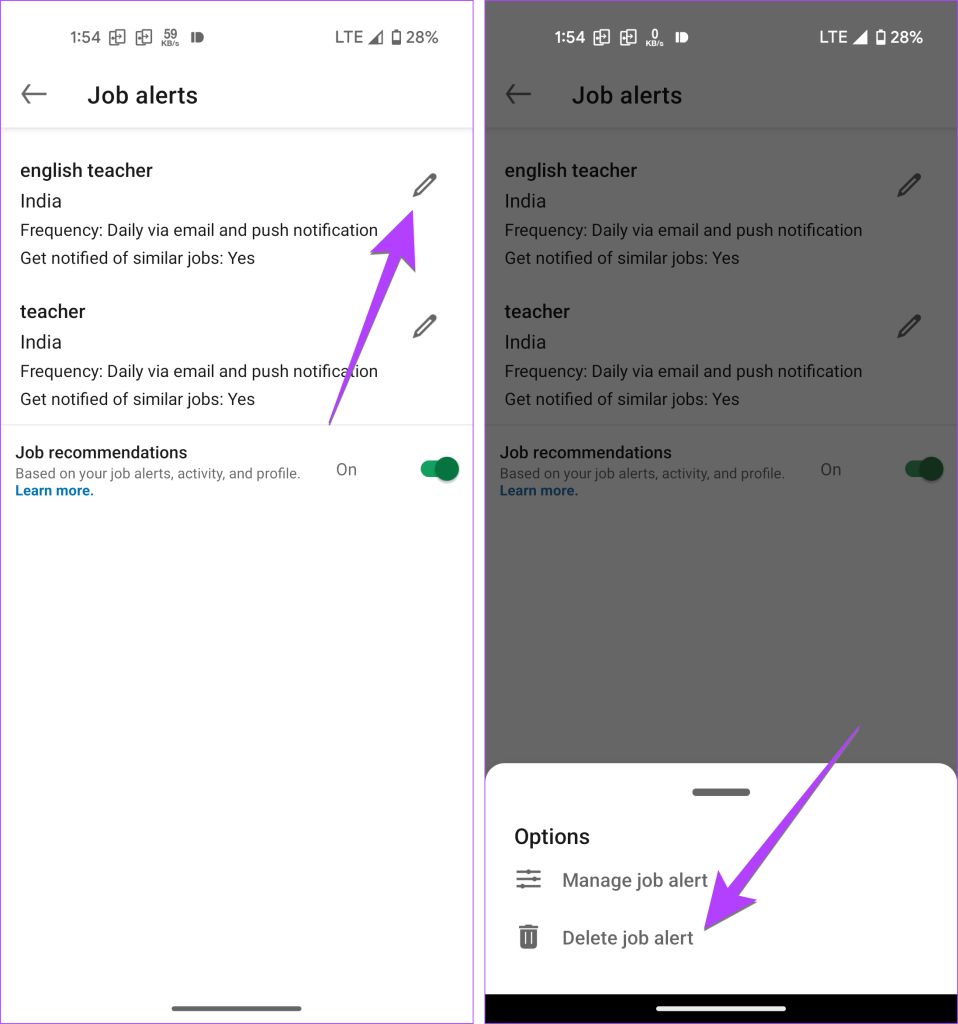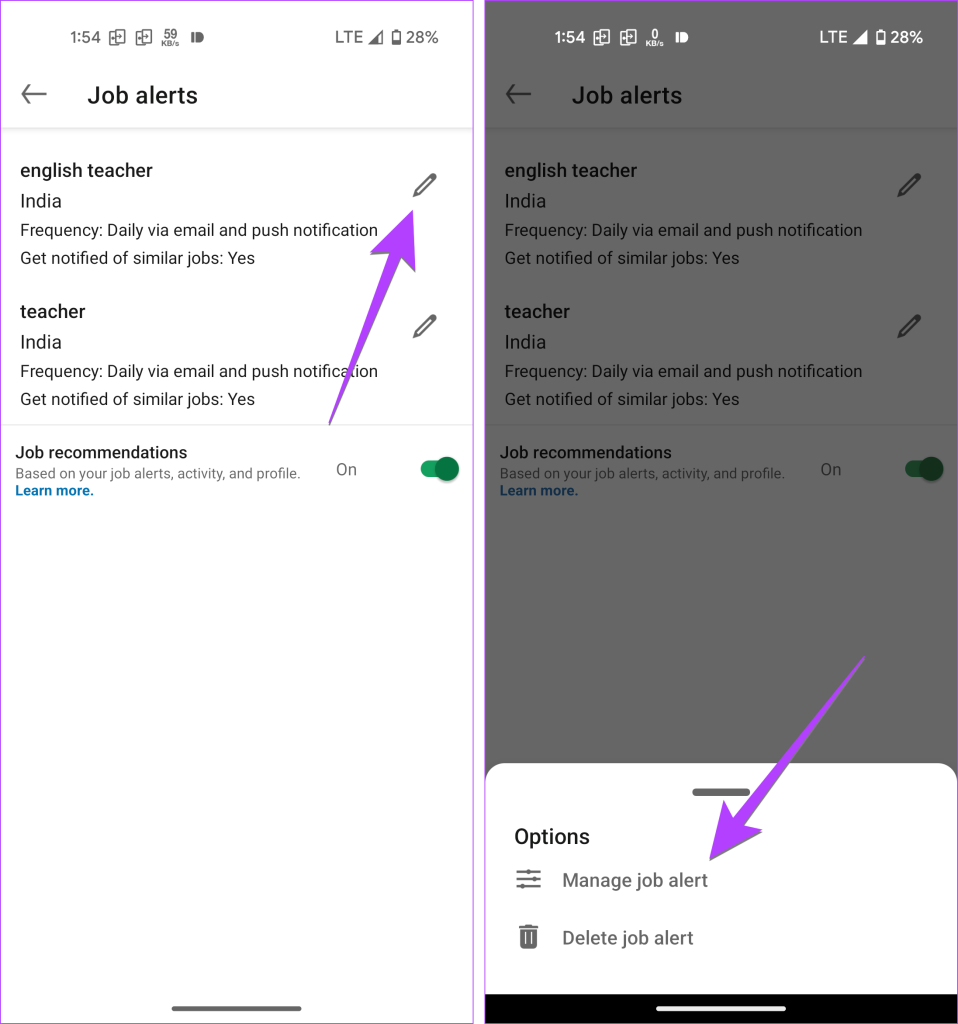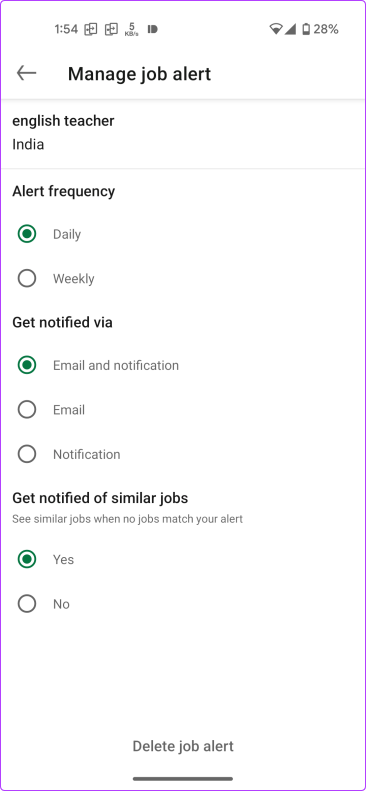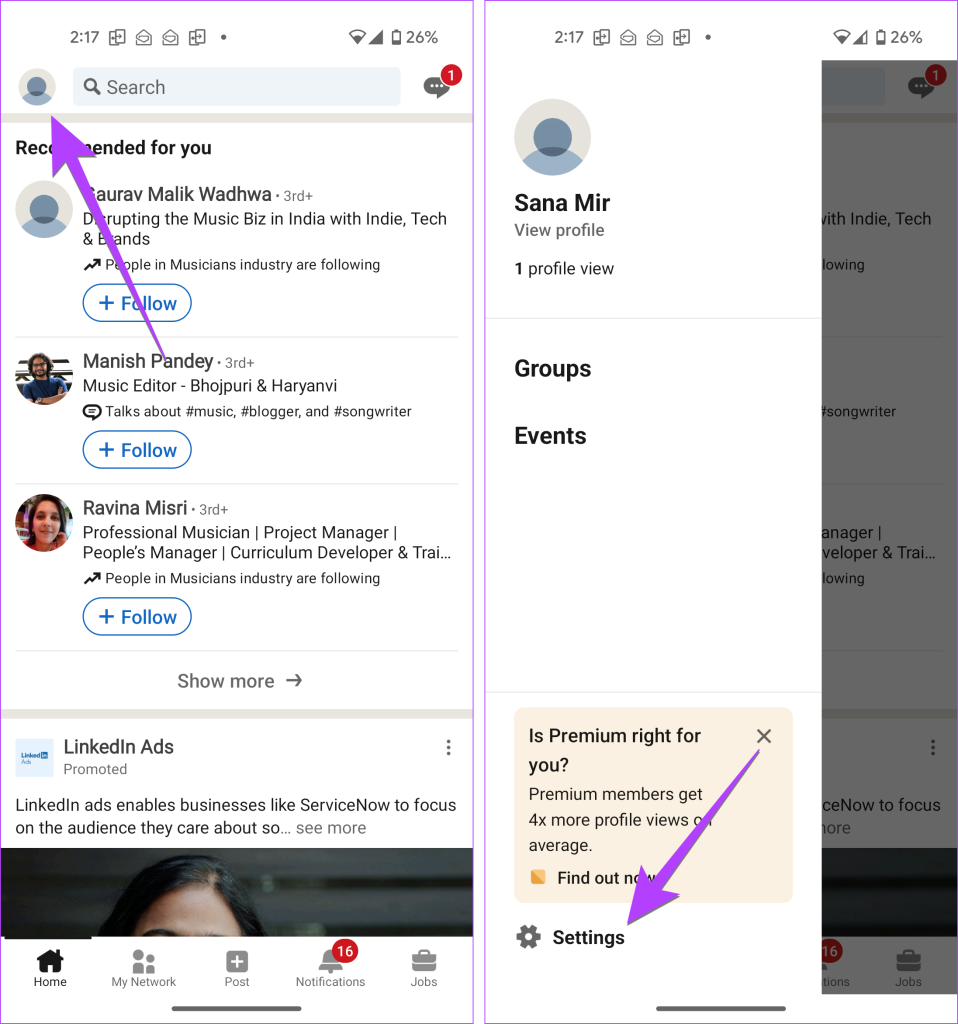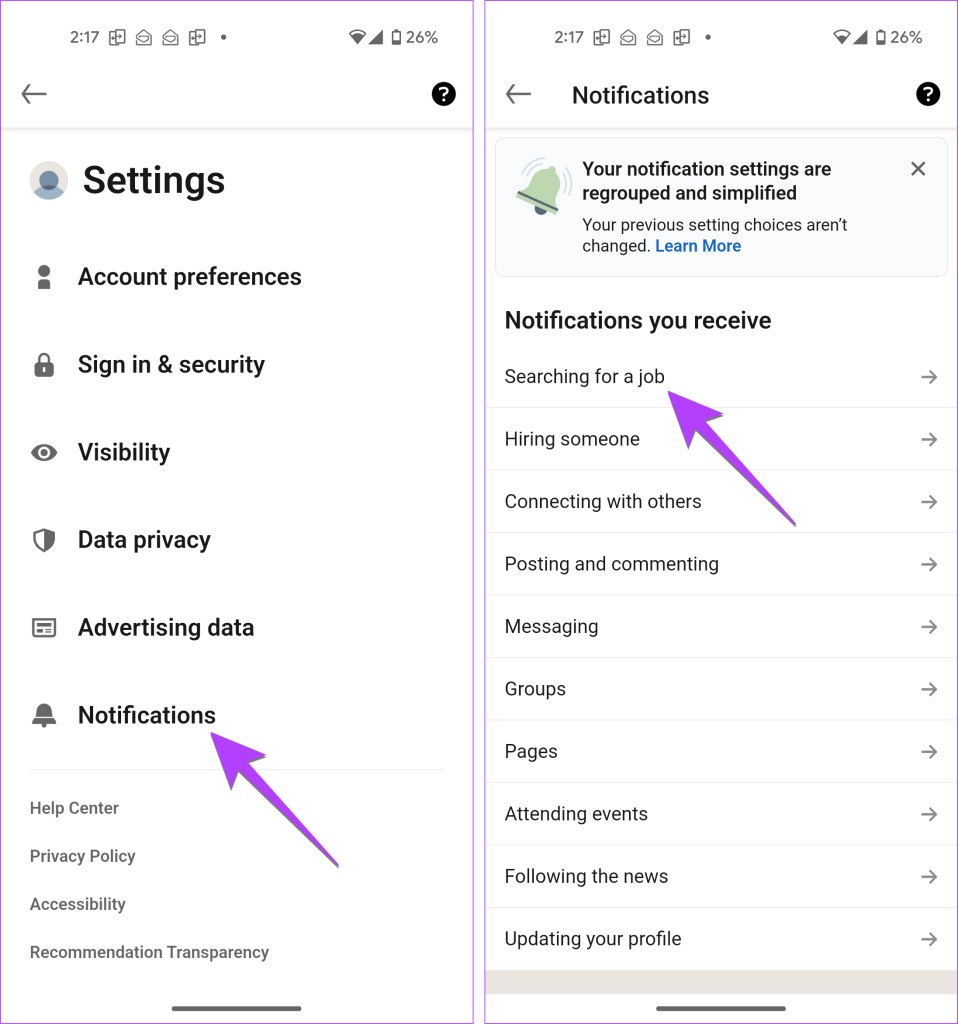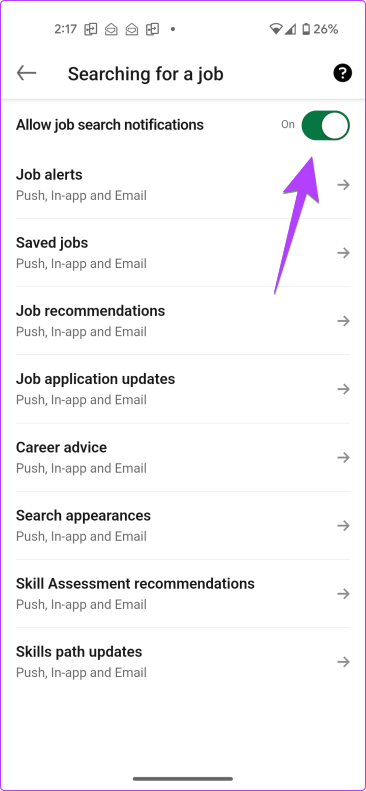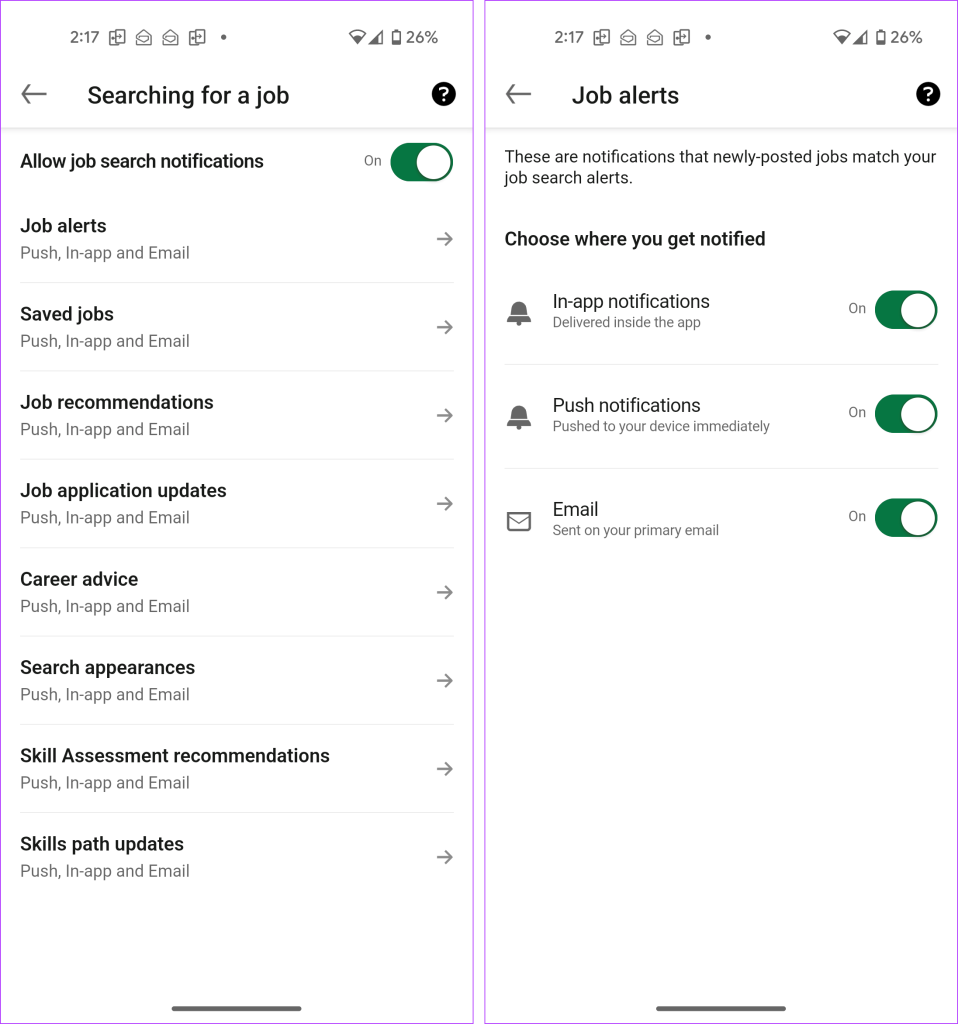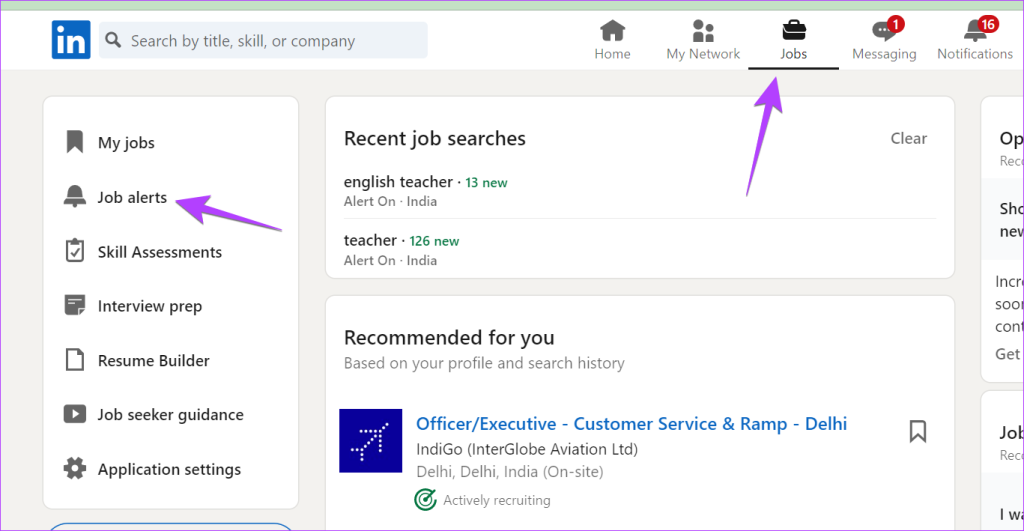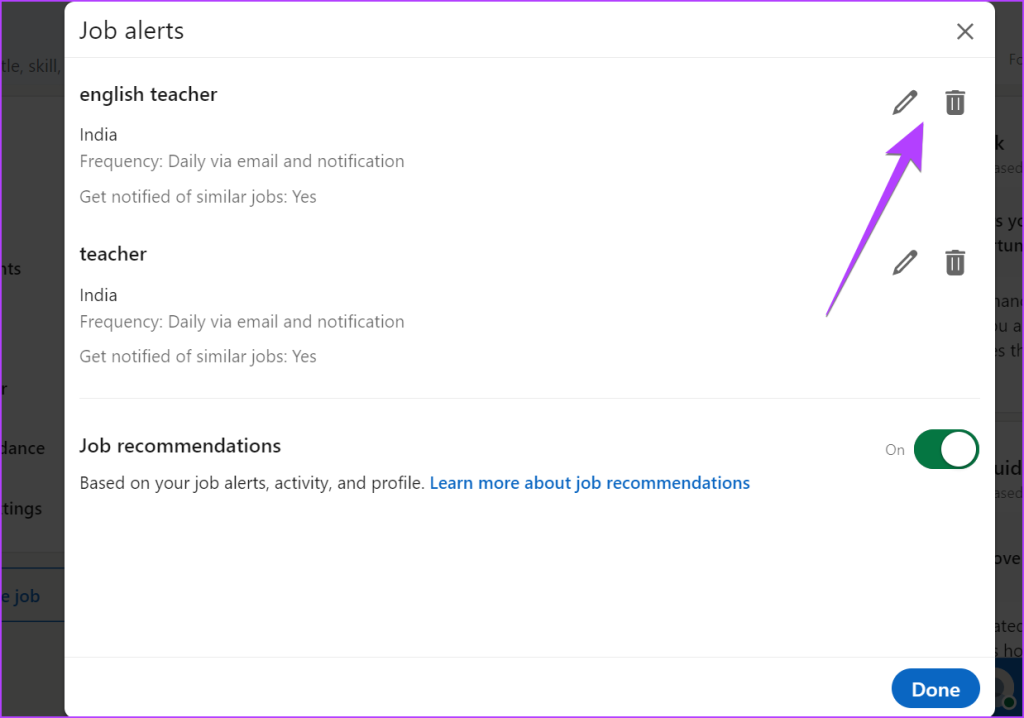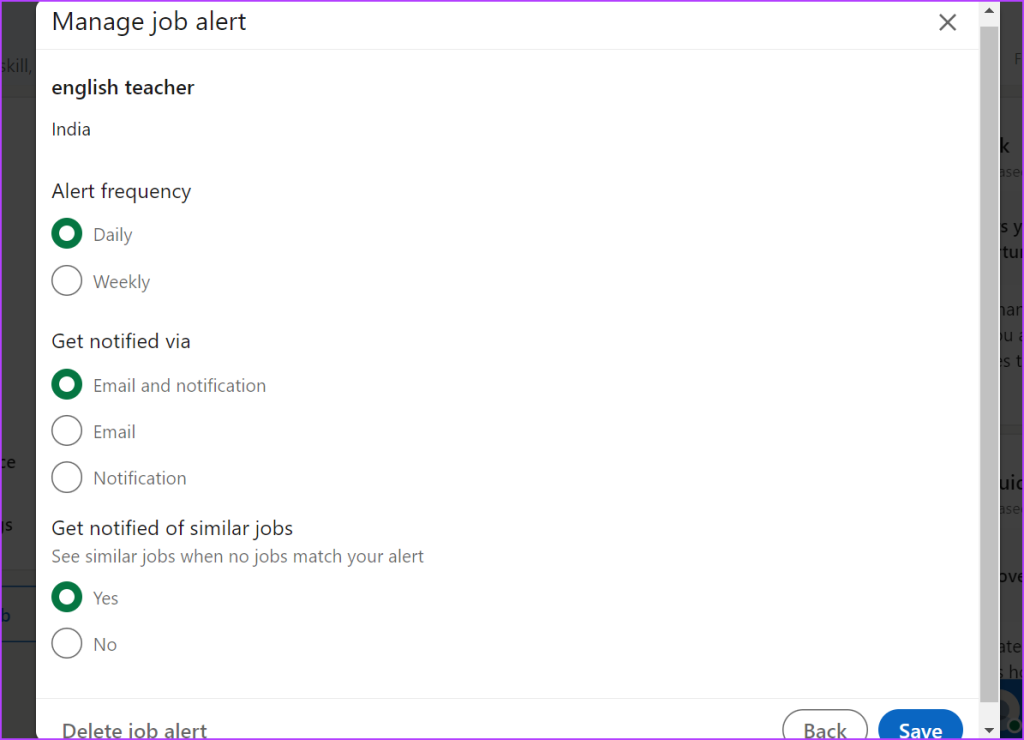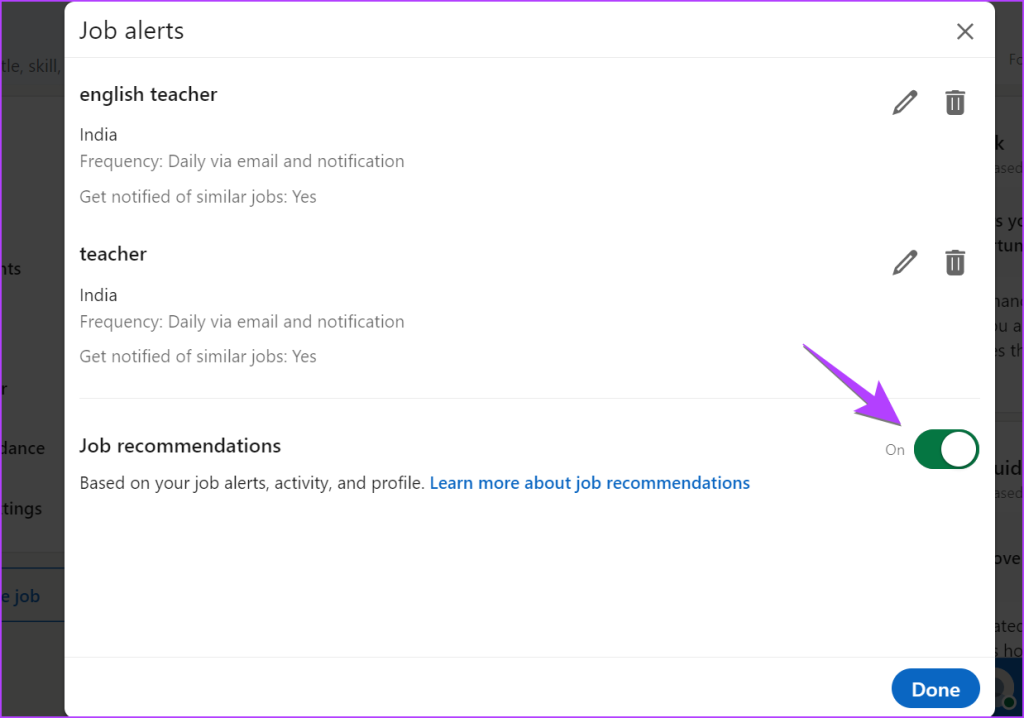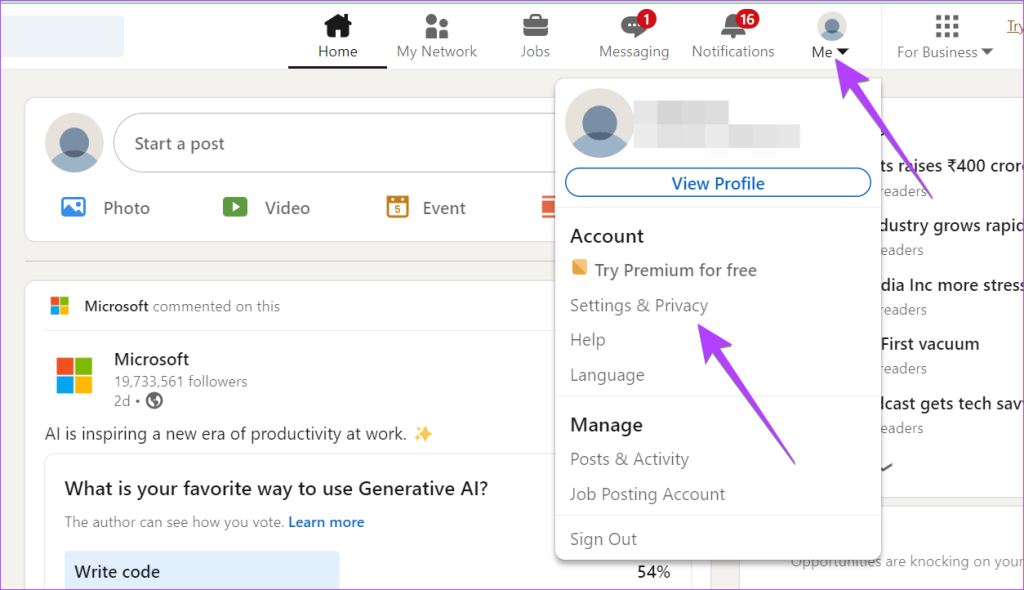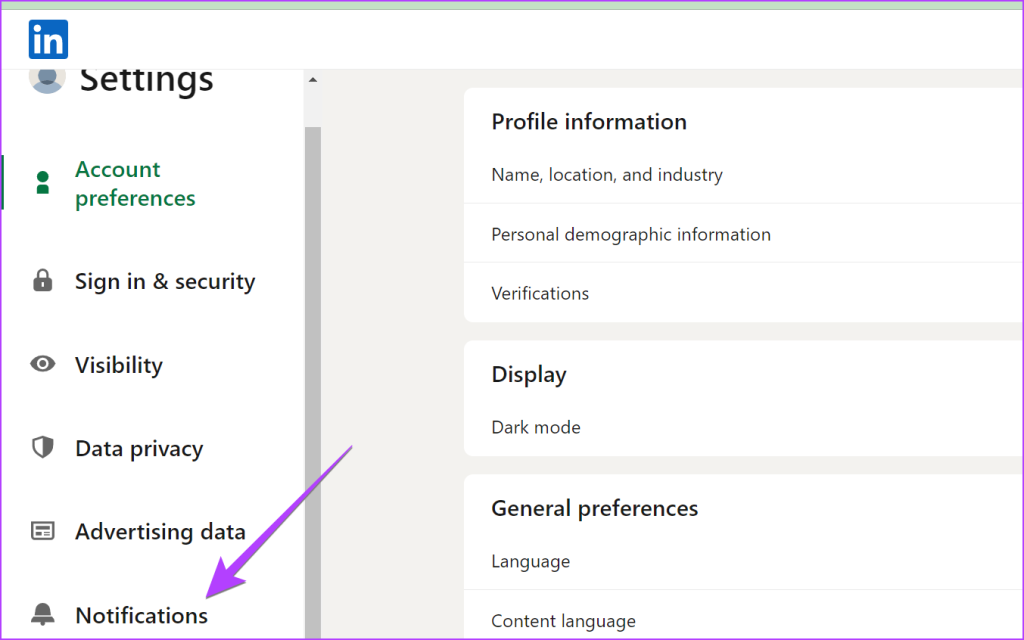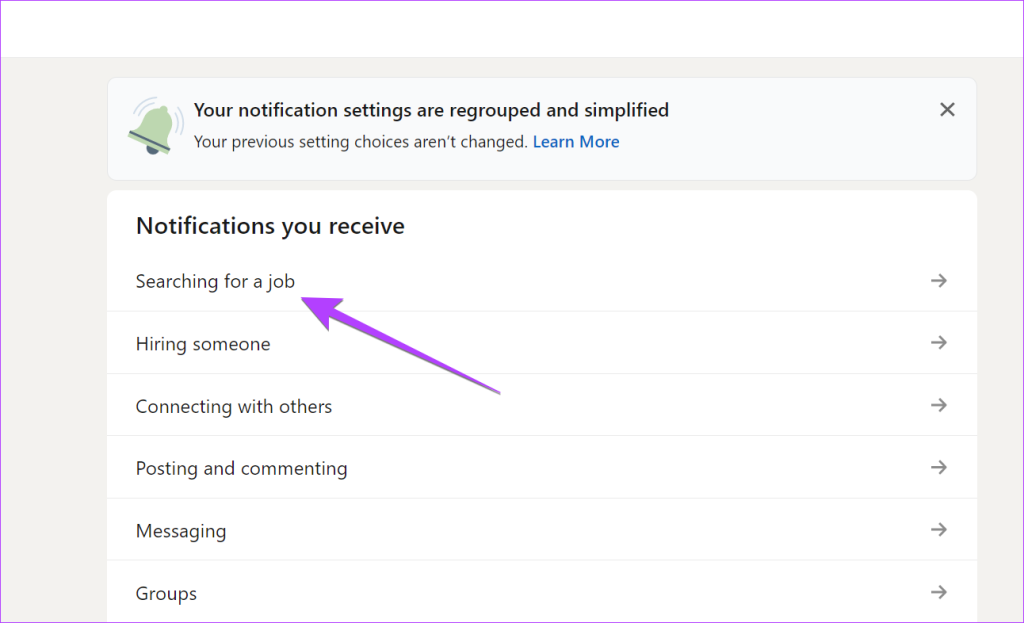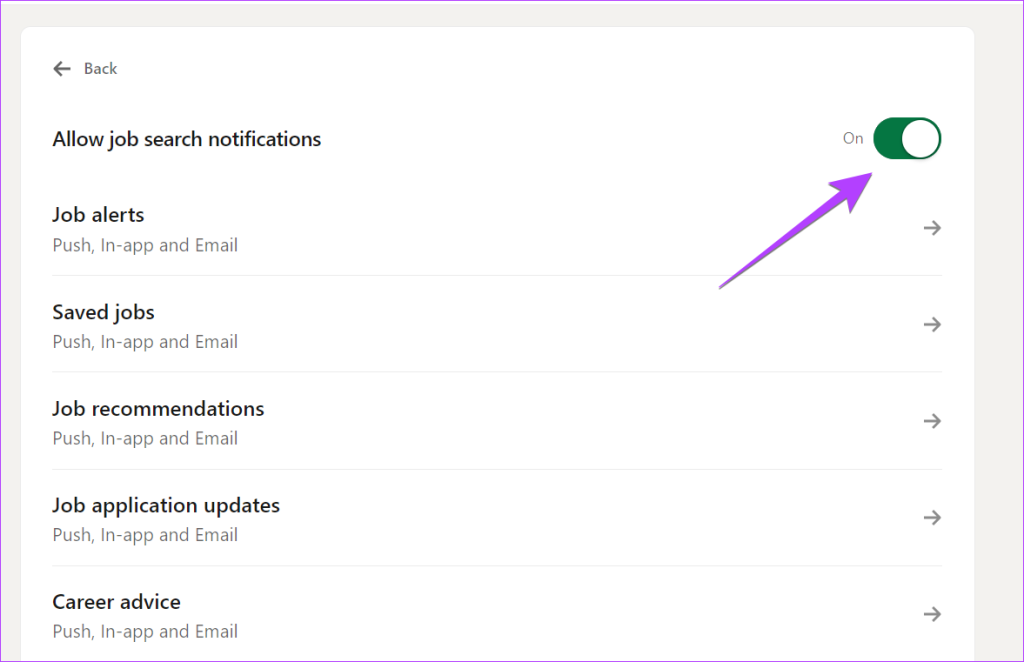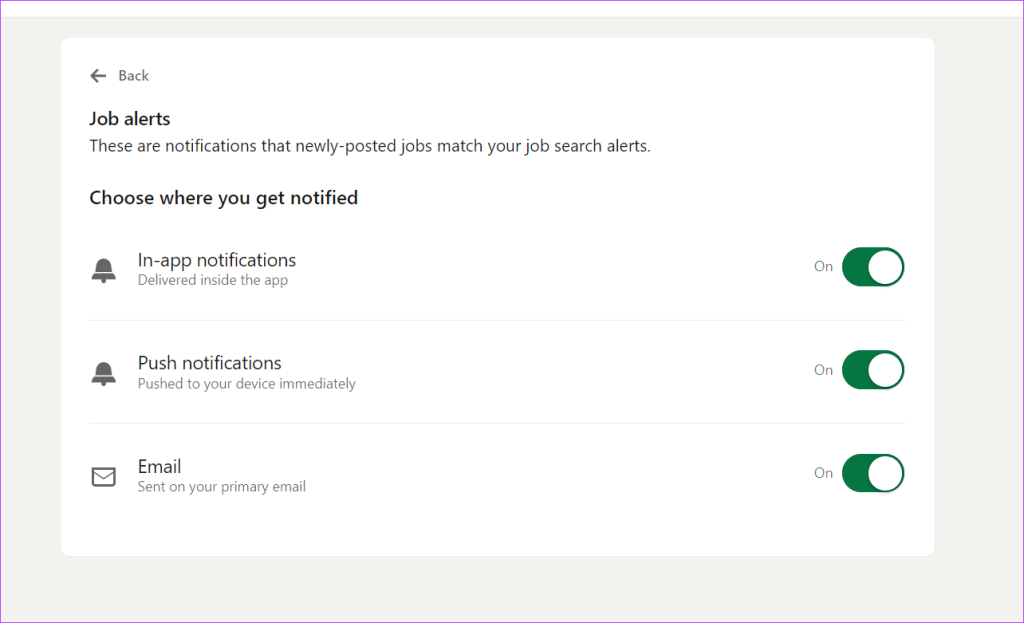仕事を探す場合、LinkedIn は新しい求人情報を確認できる場所の 1 つです。履歴書を LinkedIn にアップロードしたり、求人情報を入手したり、求人アラートを作成したりすることもできます。これらの求人アラートは、あなたの基準に一致する新しいポジションを通知し続けます。ただし、不必要で多数のアップデートは誰にとっても迷惑になる可能性があります。したがって、LinkedIn で求人アラート通知を無効にしたい場合は、これが適切なページです。
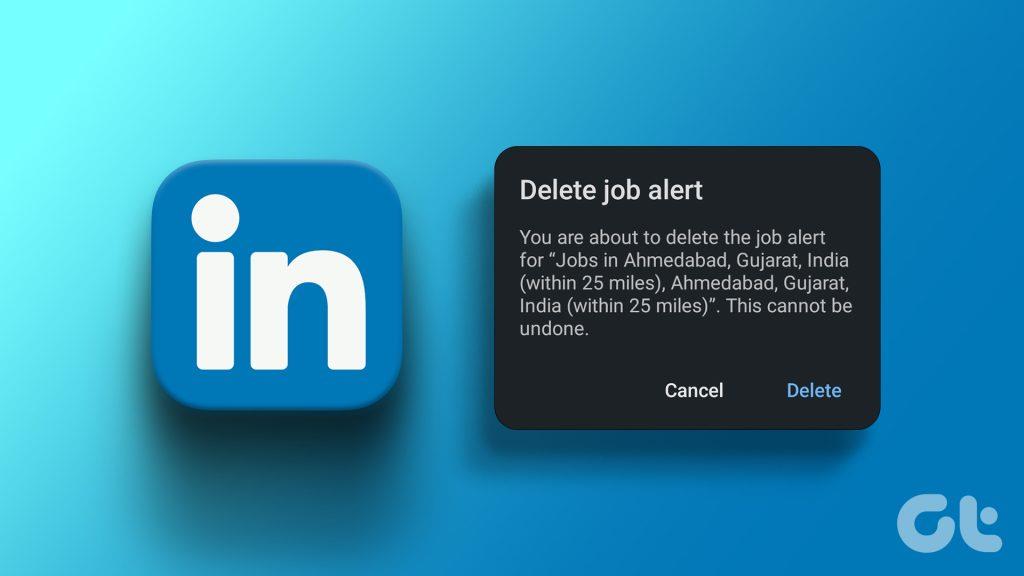
求人アラートを完全に削除することも、アプリ内のプッシュ通知のみまたは電子メールのみを受信するようにカスタマイズすることもできます。アラートの頻度を変更したり、推奨ジョブのアラートをオフにしたりすることもできます。 LinkedIn で求人アラートをオフにする方法を学びましょう。
LinkedIn モバイル アプリで求人アラートをオフにする方法
Android または iPhone で LinkedIn の求人アラート メールとアプリ内通知を停止するには 2 つの方法があります。両方を見てみましょう。
注: Android デバイスと iOS デバイスの手順は似ています。
方法 1: ジョブ アラートを使用する
ステップ 1:携帯電話で LinkedIn アプリを開きます。
ステップ 2:下部にある「ジョブ」をタップします。
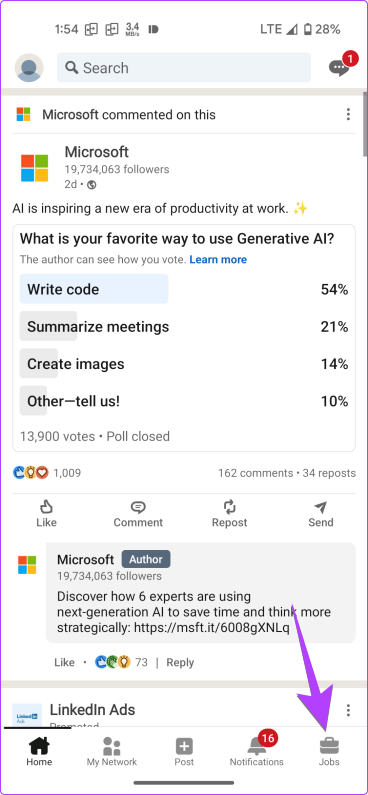
ステップ 3:上部の三点アイコンをタップし、メニューから [ジョブ アラート] を選択します。
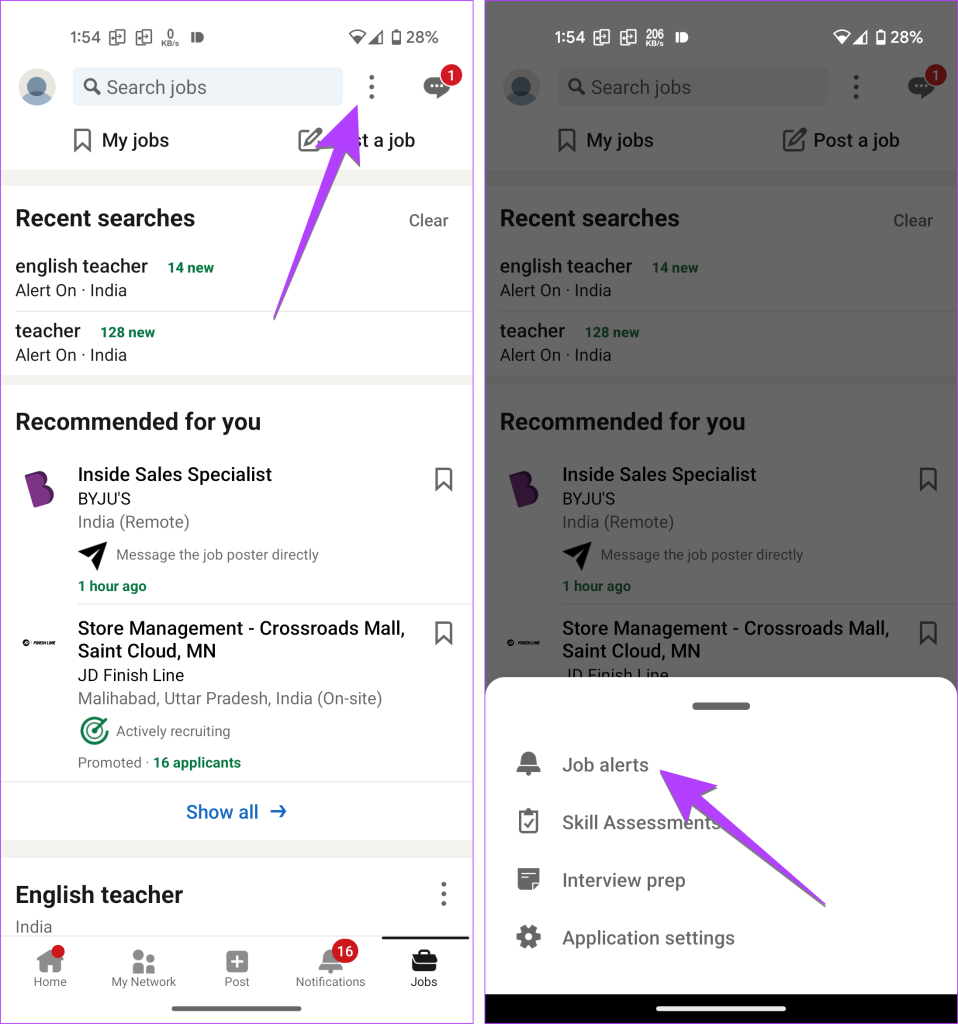
ステップ 4:ここには、通知を受け取る可能性のあるすべてのジョブが表示されます。まず、[ジョブの推奨事項] の横にあるトグルをオフにします。
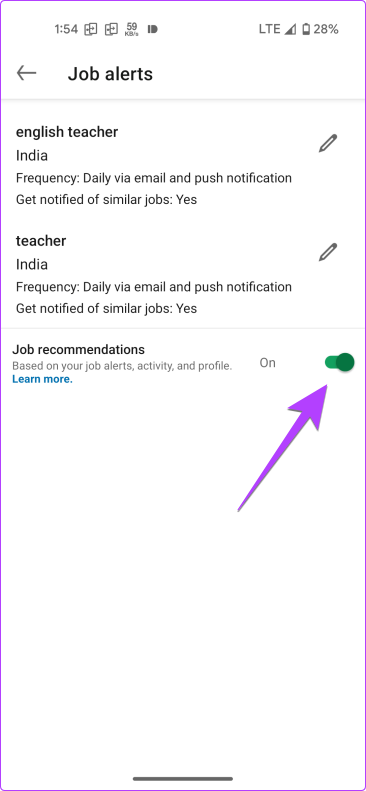
ステップ 5 : ジョブアラートをオフにしたいジョブの横にある編集 (鉛筆) アイコンをタップします。次に、[ジョブ アラートの削除] を選択してジョブ アラートを完全に削除します。
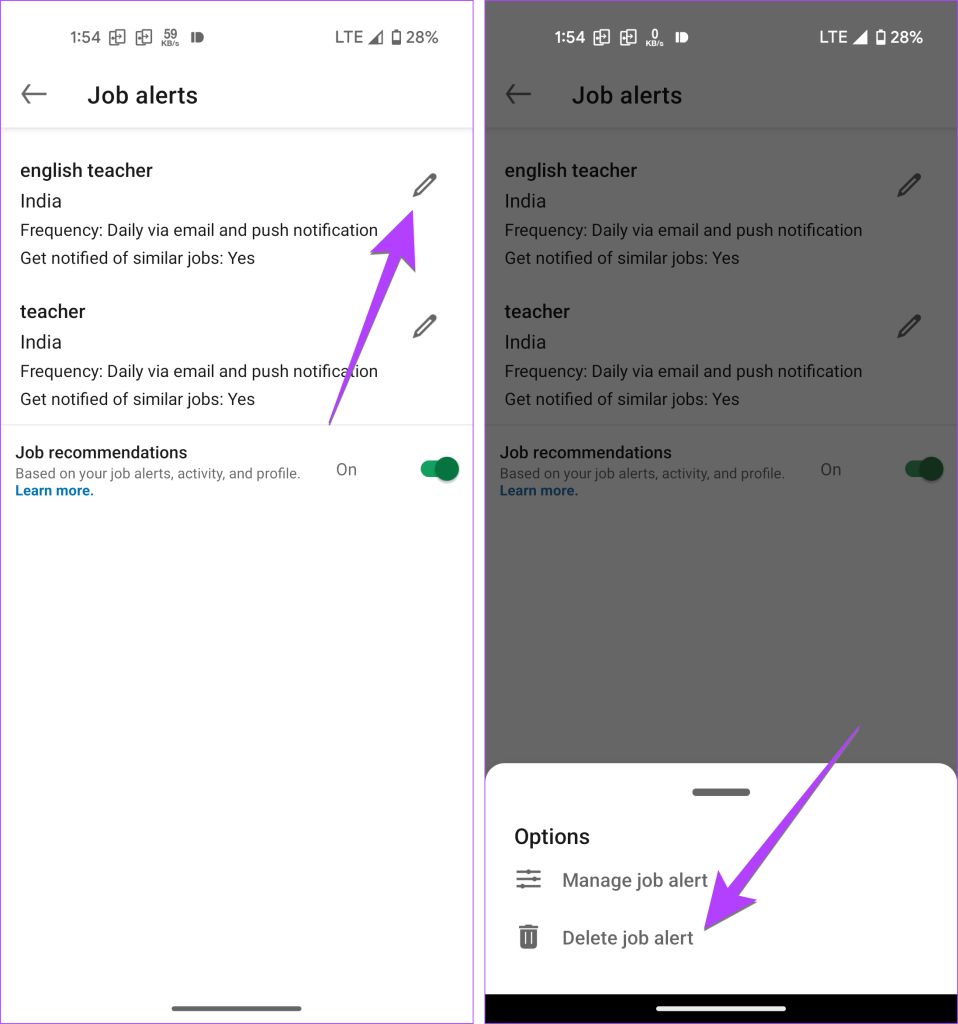
ステップ 6 : または、アラート通知をカスタマイズしたい場合は、「ジョブアラートの管理」をタップします。
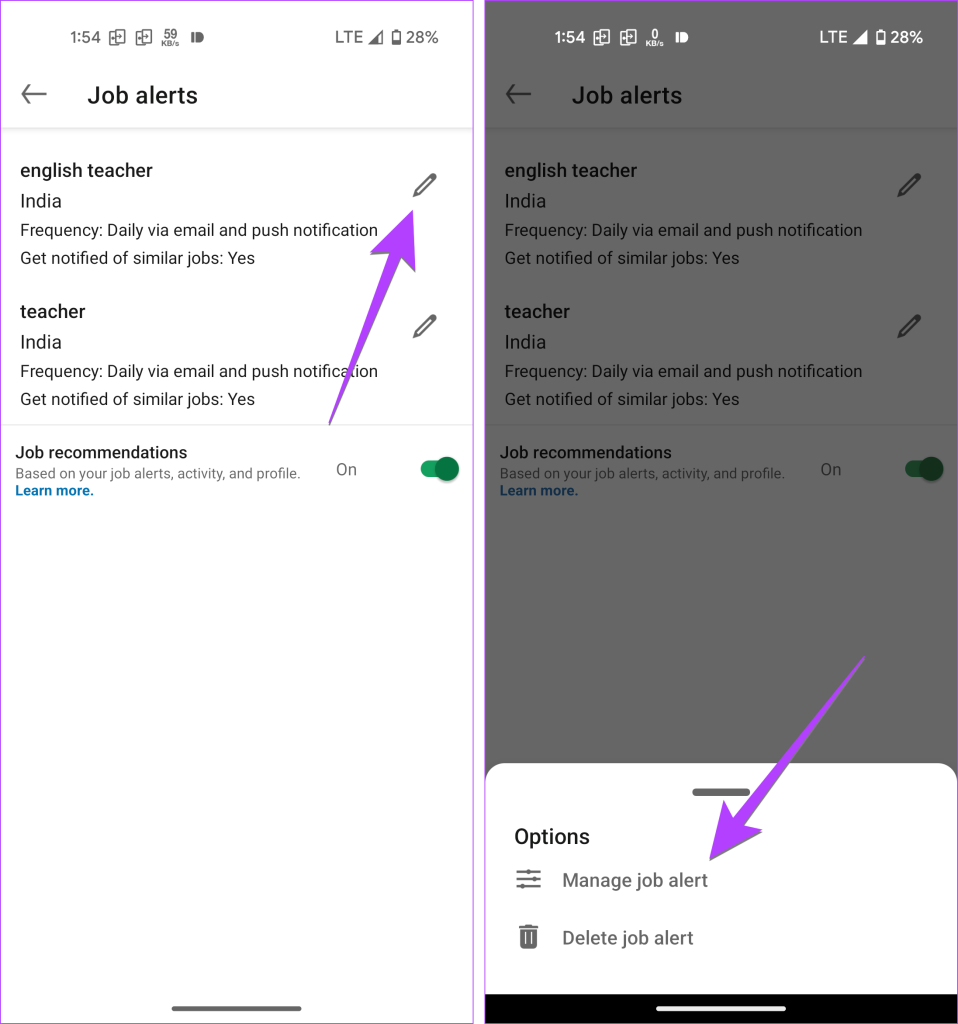
ステップ 7 : 次に、アラートの頻度、通知モード (電子メールまたはアプリ) を変更するか、ジョブ通知を有効/無効にします。
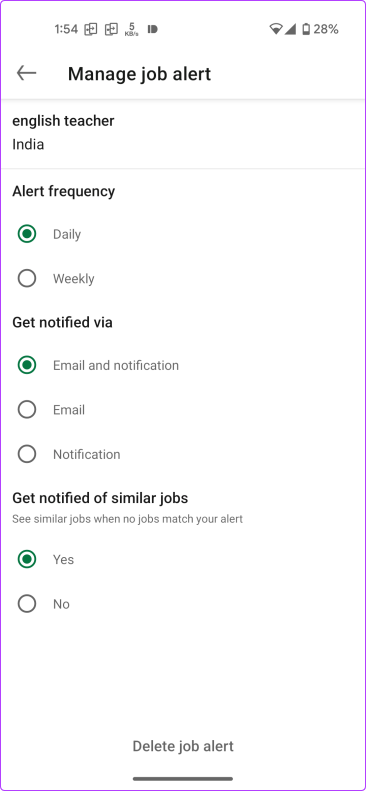
ヒント: LinkedIn で誰かをフォローする方法を知ってください。
方法 2: 通知をオフにする
ステップ 1: Android または iPhone で LinkedIn アプリを開きます。
ステップ 2:上部のプロフィール写真アイコンをタップし、メニューから [設定] を選択します。
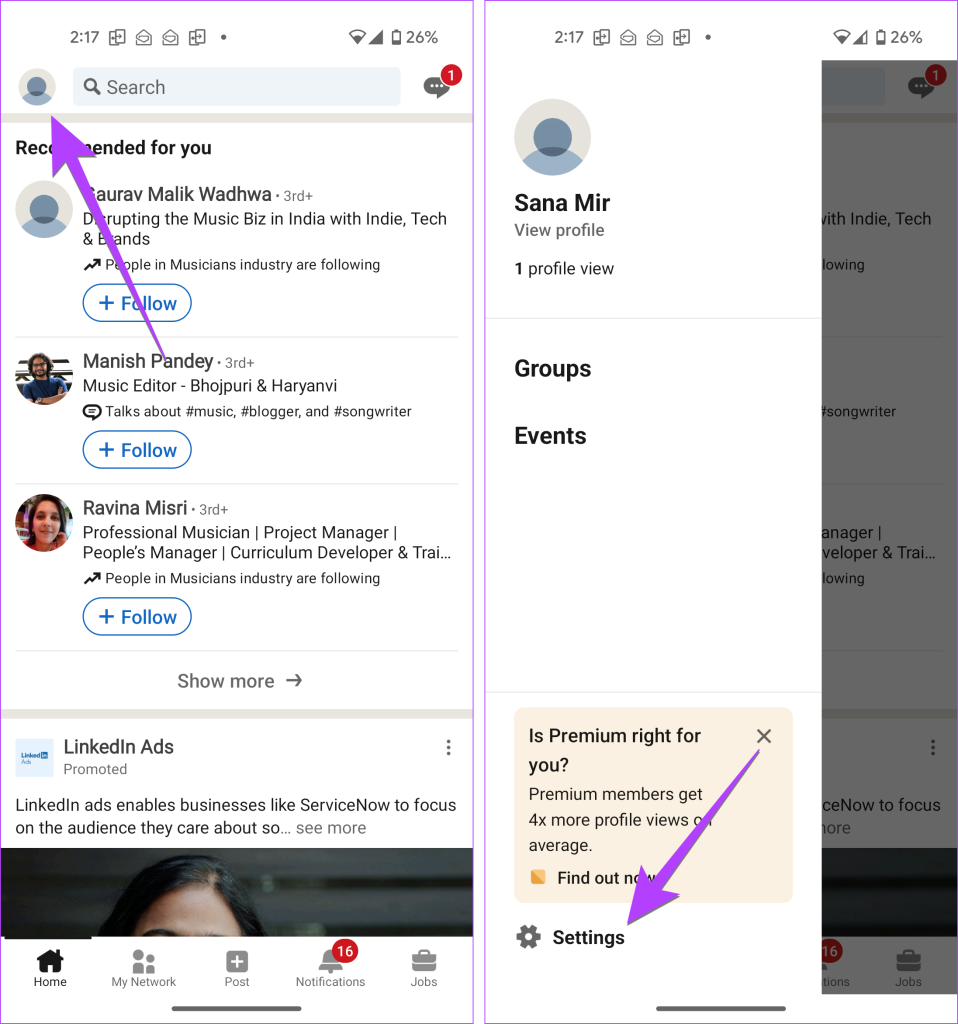
ステップ 3: [通知] をタップし、続いて [仕事を検索しています] をタップします。
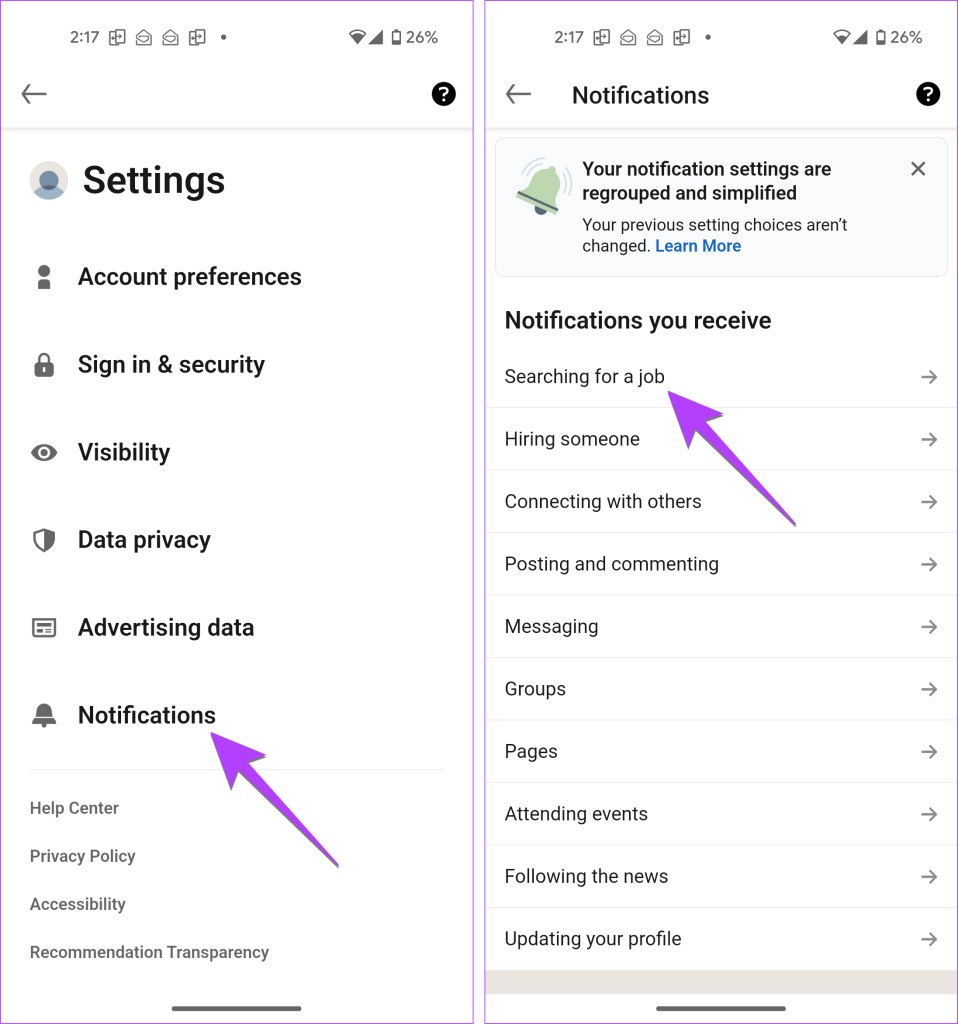
ステップ 4:求人に関連するアラート (アプリ内と電子メールの両方) を完全に無効にしたい場合は、[求人検索通知を許可する] の横にあるトグルをオフにします。
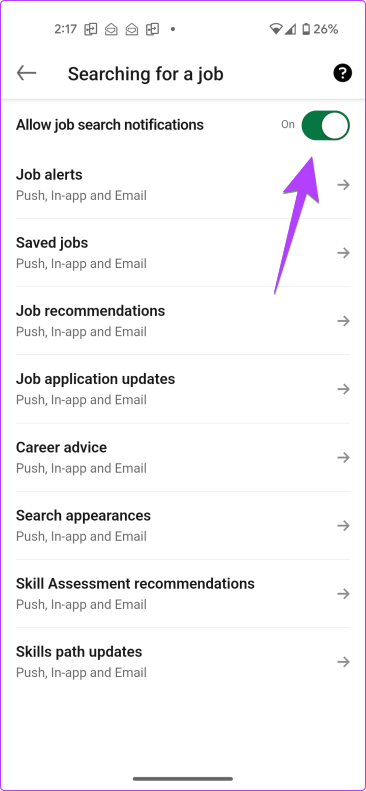
ステップ 5:または、アラートをオフにするジョブ カテゴリをタップし、次の画面でプッシュ通知、アプリ内通知、電子メールの適切なトグルを無効にします。
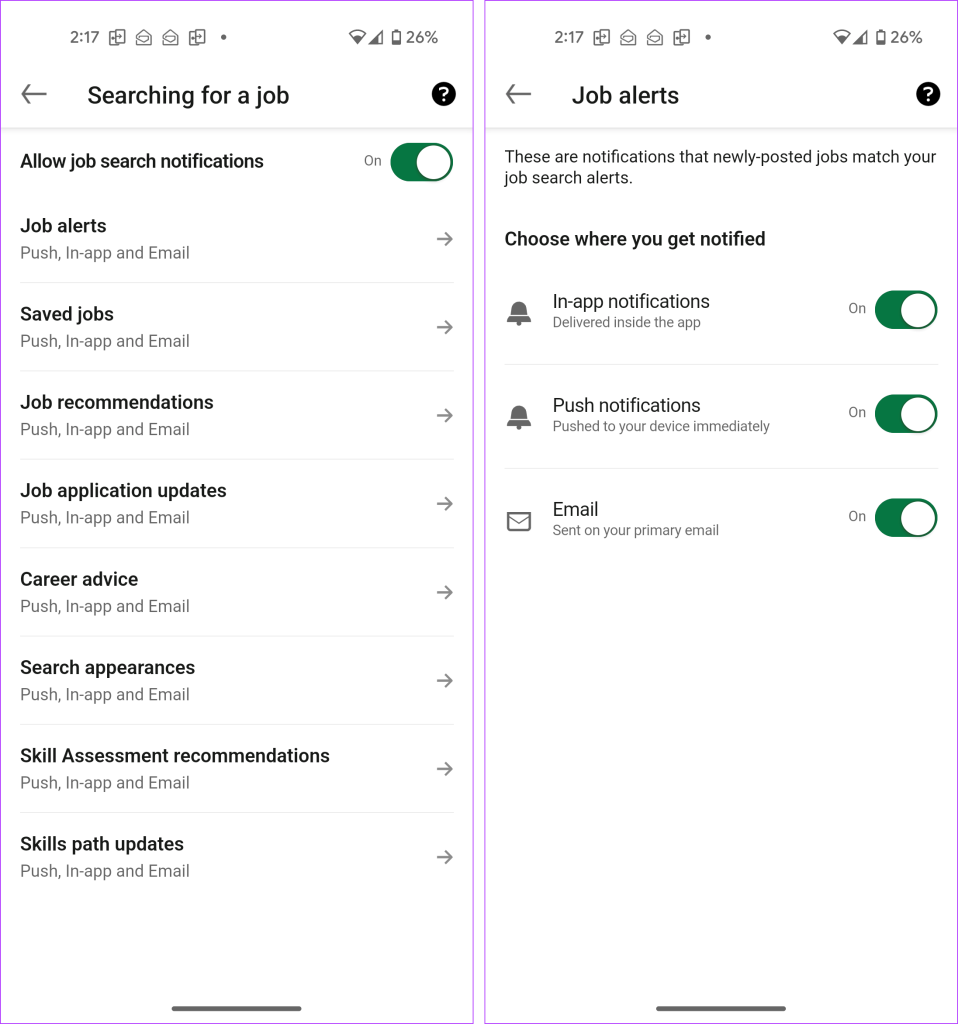
LinkedIn Web を使用してジョブ アラートを管理する
モバイルと同様に、PC でも 2 つの方法でジョブ アラートの更新を停止できます。
方法 1: ジョブから
ステップ 1:コンピュータまたはラップトップのブラウザで LinkedIn Web サイトを開きます。
ステップ 2:上部の [ジョブ] をクリックし、左側のサイドバーから [ジョブ アラート] を選択します。
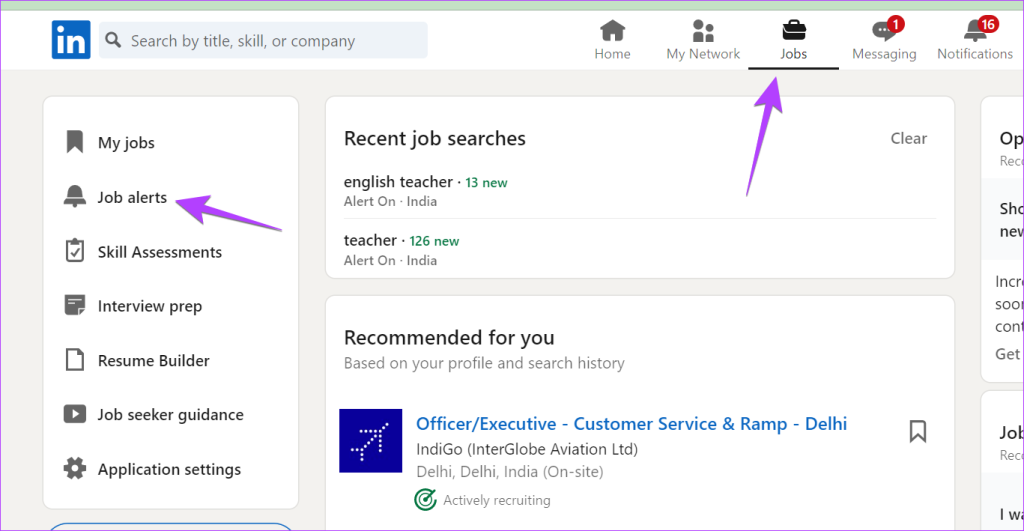
ステップ 3:作成したジョブ アラートが表示されます。削除するジョブ アラートの横にある [削除] (ゴミ箱アイコン) をクリックします。または、鉛筆アイコンをクリックして、次の画面でジョブアラートを編集します。
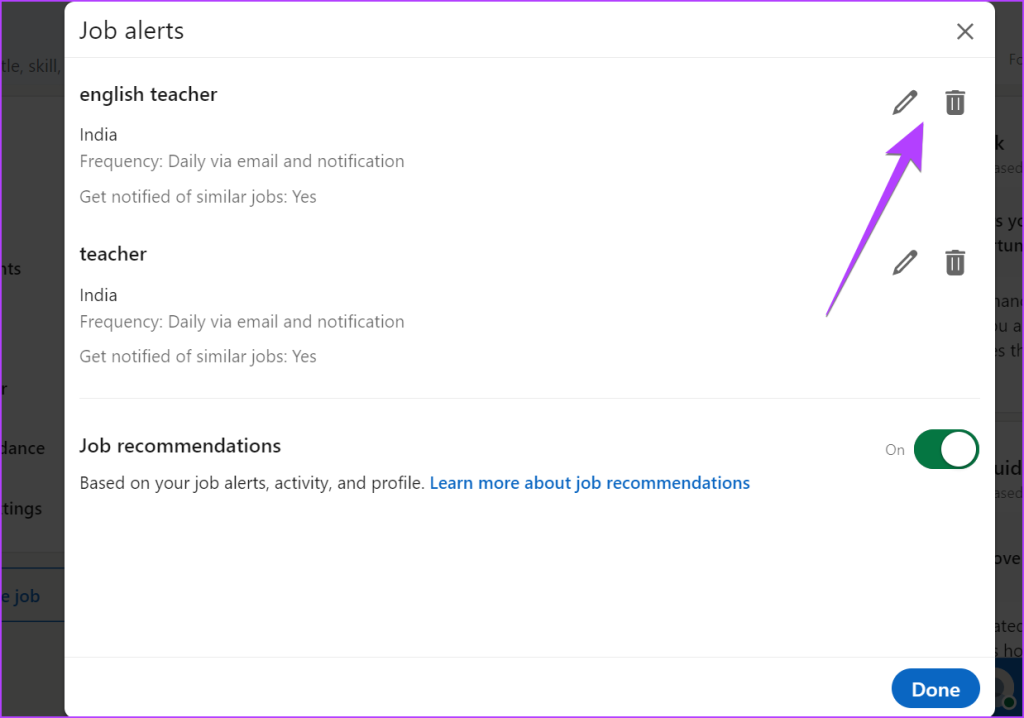
アラートの頻度を変更したり、同様のジョブの通知をオフにしたり、通知を受け取るメディアを変更したりできます。
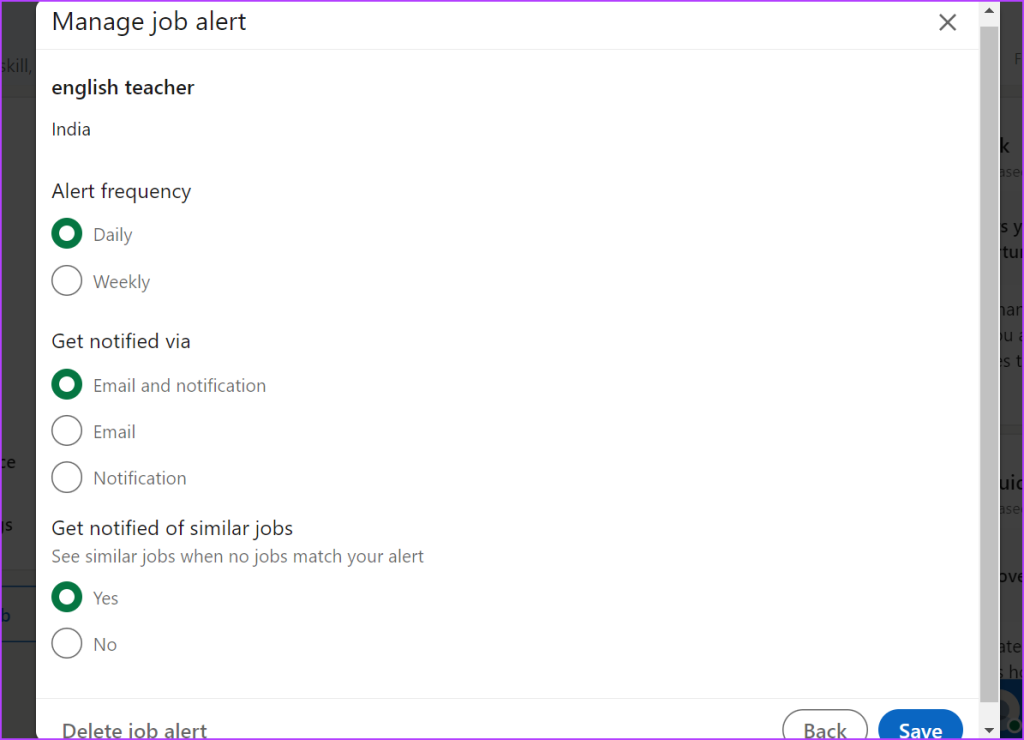
ステップ 4:または、ジョブの推奨アラートを受信している場合は、下部にあるジョブの推奨の横にあるトグルをオフにします。
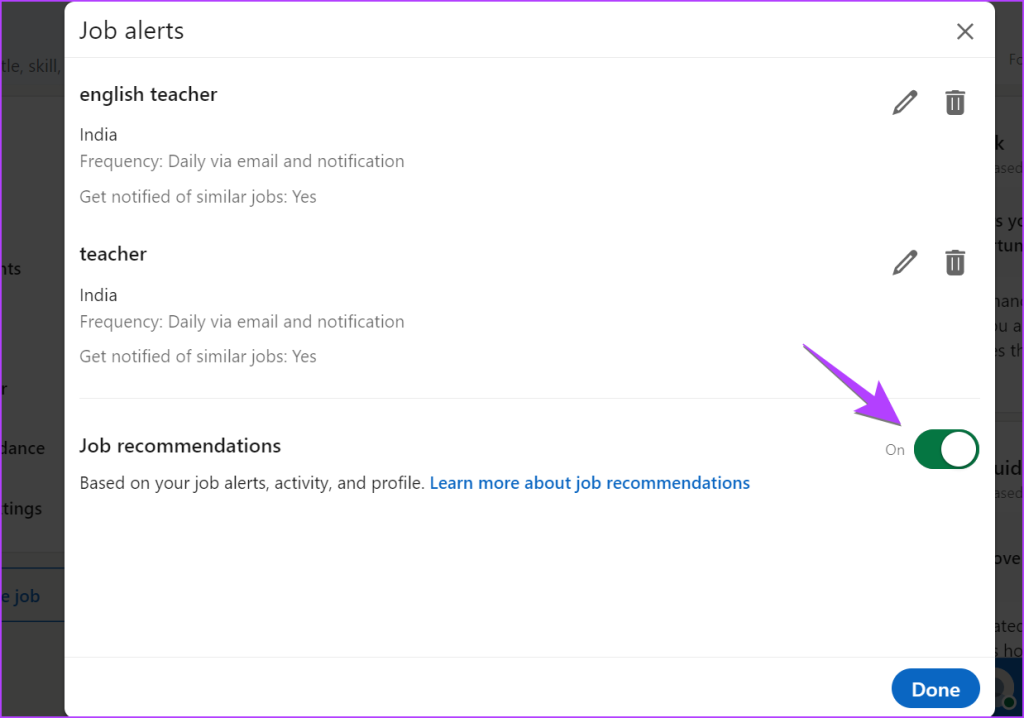
ヒント: LinkedIn でボランティア体験を追加する方法をご覧ください。
方法 2: 設定から
ステップ 1:コンピューターで LinkedIn Web サイトを開きます。
ステップ 2: LinkedIn ホームページで、上部にあるプロフィール写真アイコンをクリックし、メニューから [設定とプライバシー] を選択します。
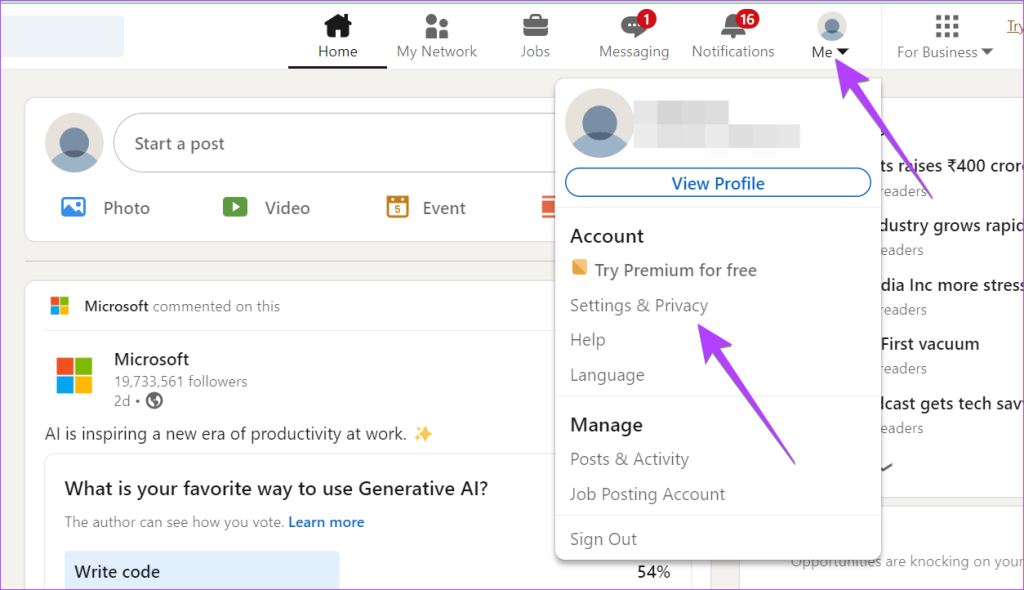
ステップ 3:左側のサイドバーを下にスクロールし、[通知] をクリックします。
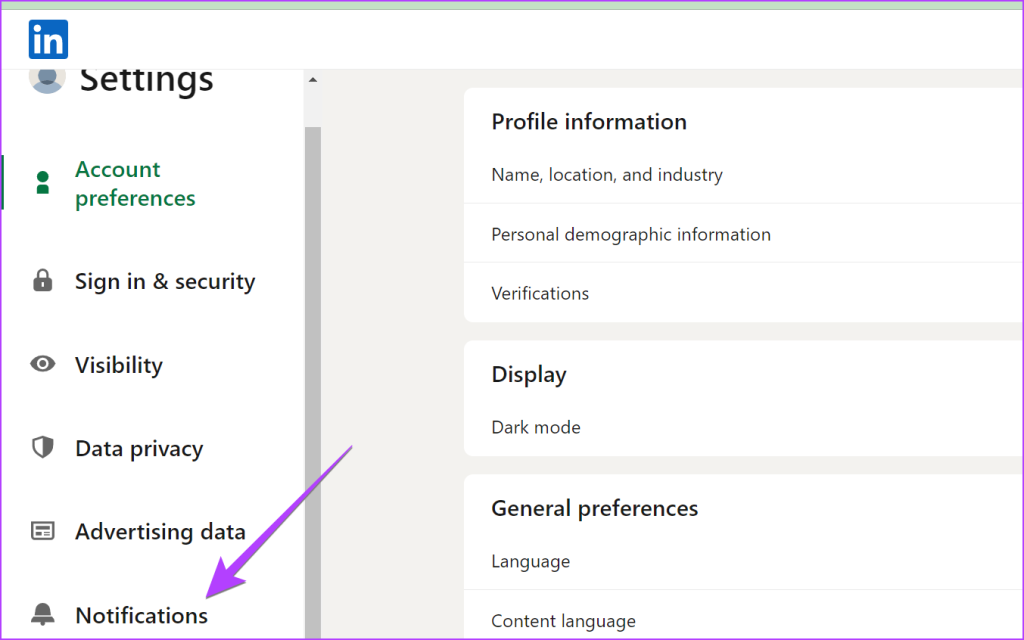
ステップ 4:次に、「仕事を検索する」をクリックします。
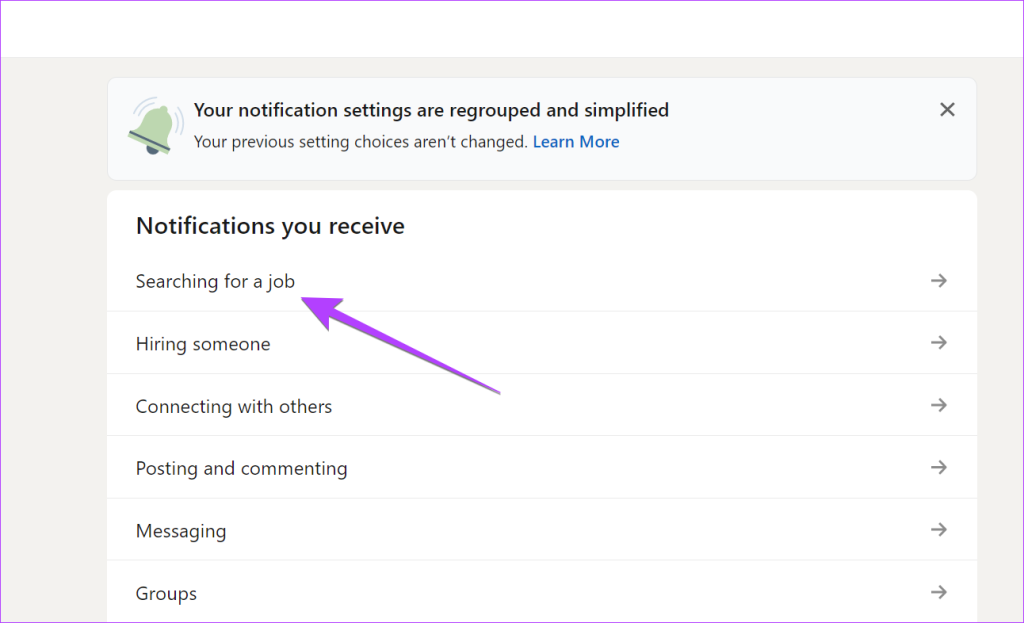
ステップ 5:求人に関連するあらゆる種類の通知をオフにしたい場合は、[求人検索通知を許可する] の横にあるトグルをオフにします。それは、求人アラート、保存された求人、キャリアアドバイス、求人の推奨などです。
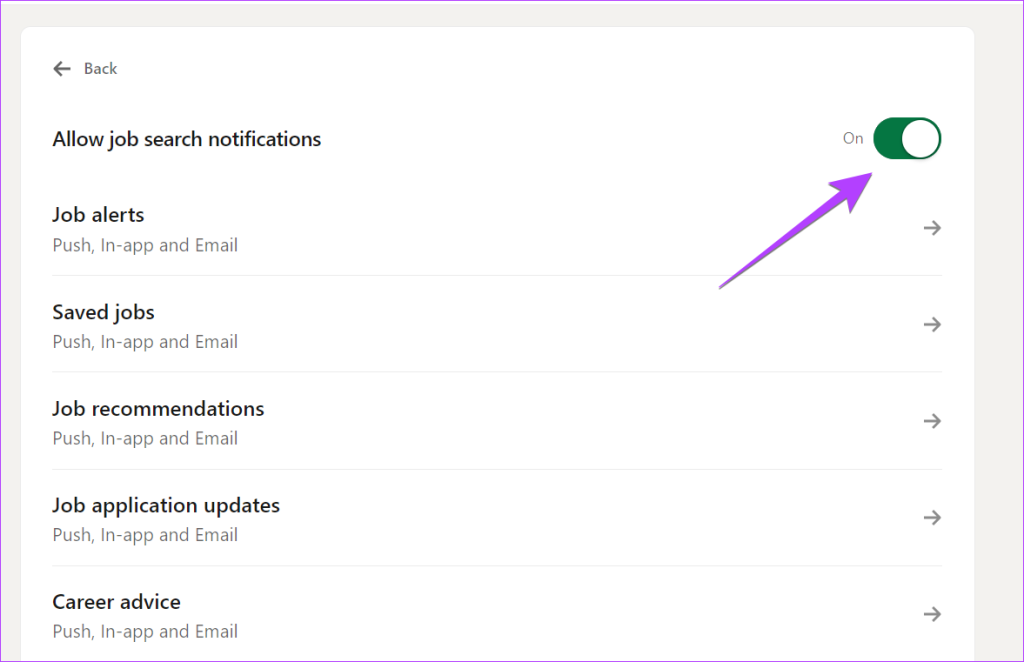
ステップ 6 : ただし、ジョブアラートなどの特定の種類の通知を無効にしたい場合は、ステップ 5 でその特定のカテゴリをクリックします。
ステップ 7:通知を無効にするメディア (アプリ内通知、プッシュ通知、電子メール) の横にあるトグルをオフにします。
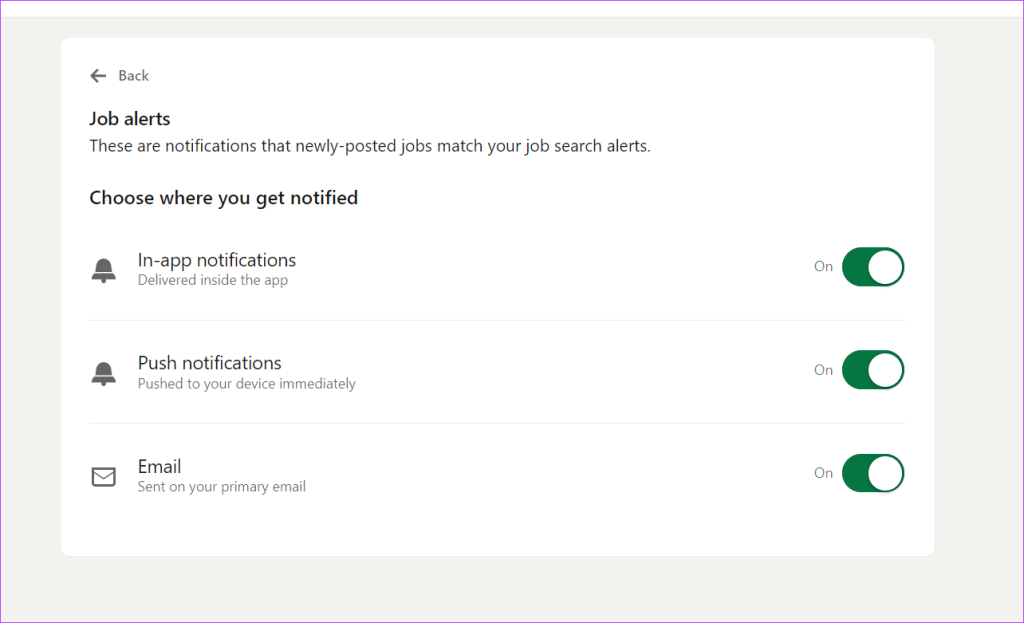
ヒント: LinkedIn の求人アラートをメールで受け取るのを停止したい場合は、メールから直接メール通知の購読を解除してみることもできます。すべての LinkedIn メールを停止する方法をご覧ください。
LinkedIn ジョブ アラートに関するよくある質問
1. 私の LinkedIn 求人アラートを他の人が見ることはできますか?
いいえ、LinkedIn の求人アラートは非公開です。あなたが作成した求人アラートを他の人が見ることはできません。
2. 全員に通知せずに LinkedIn の仕事プロフィールを変更するにはどうすればよいですか?
新しいジョブの詳細を追加すると、[ネットワークに通知] ボタンが表示されます。職務経験の更新について他の人に通知したくない場合は、これをオフにします。または、プロフィール写真をクリックして、[設定とプライバシー] に移動します。次に、「プロファイルの更新をネットワークと共有する」をクリックしてオフにします。
さようならLinkedIn
LinkedIn の求人アラートを削除できたことを願っています。 LinekdIn に飽きた場合に備えて、Linkedin アカウントを削除または無効化する方法を知ってください。